作者:朱金灿
来源:http://blog.csdn.net/clever101
VisualStudio的一种重要的扩展方式是编写宏代码。下面以一个简单例子说明如何编写宏代码。
1. 建立宏工程。选择“Tool”菜单栏下Macros菜单下的New Macro Project.
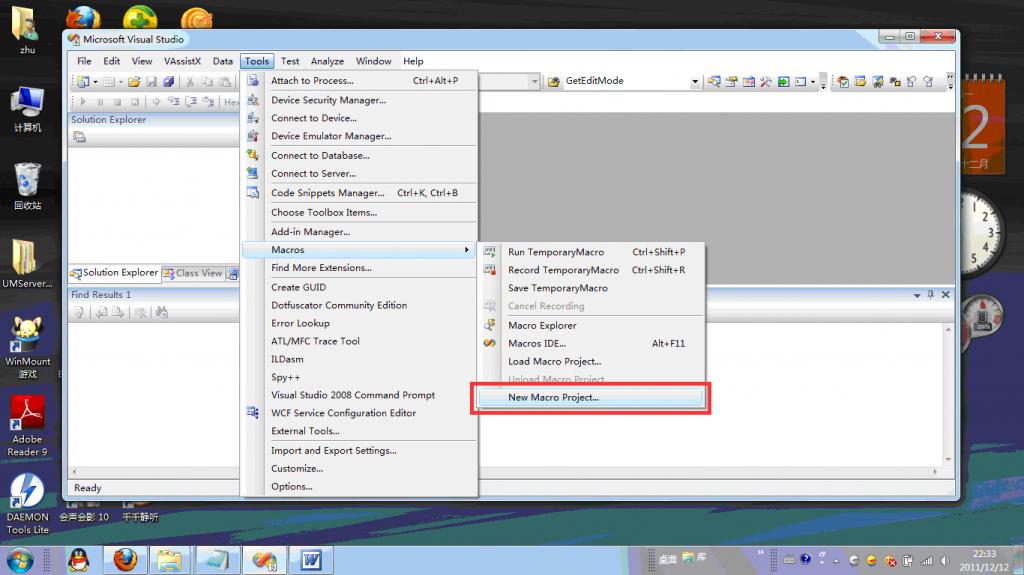
2. 输入工程名:CloseIntelliSense(关闭智能感知)
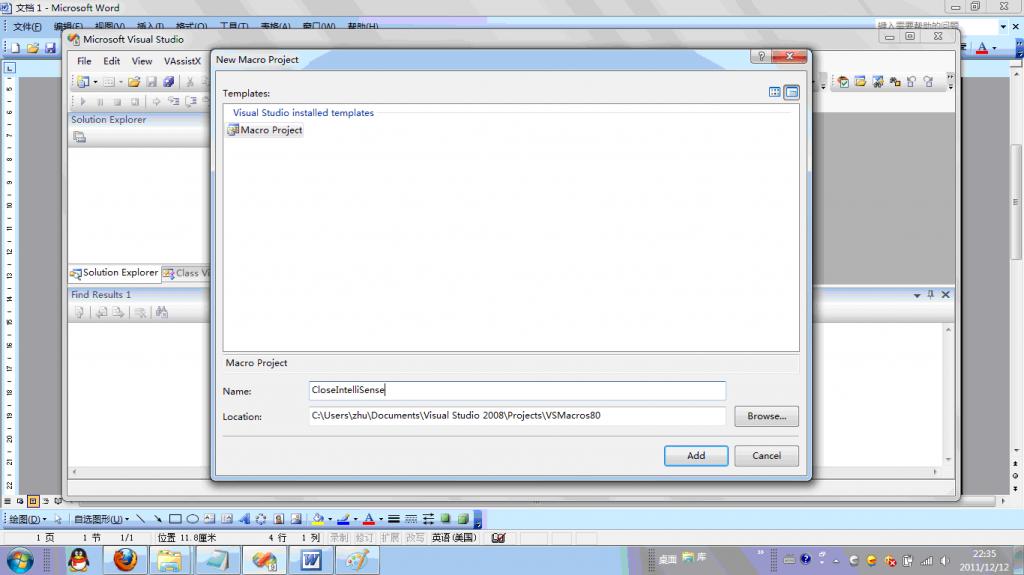
3. 双击Module1节点,如下:
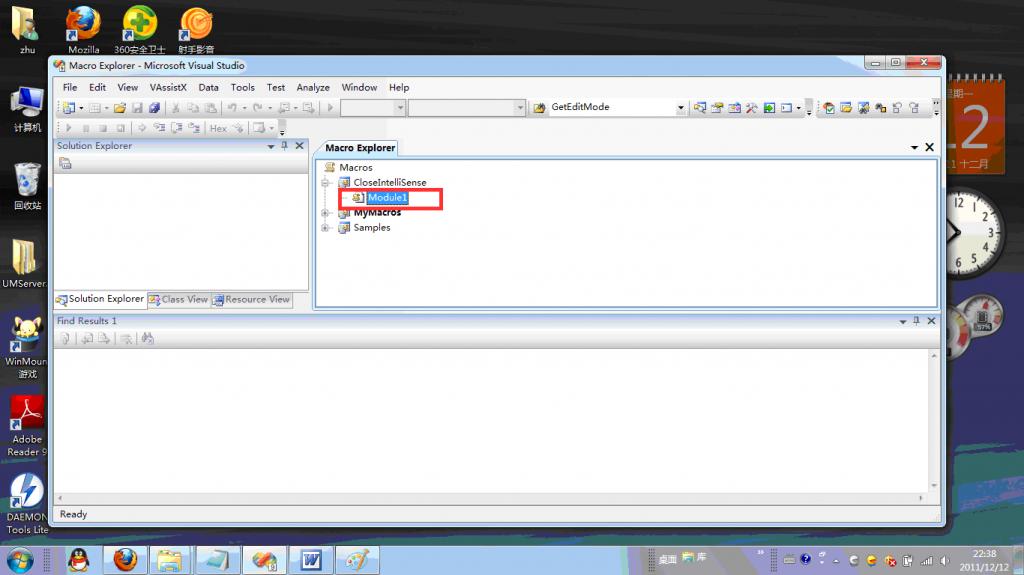
4. 在弹出的Macro IDE中输入下面代码:

Option Strict Off
Option Explicit Off
Imports System
Imports EnvDTE
Imports EnvDTE80
Imports EnvDTE90
Imports System.Diagnostics
Enum ISENSE_FLAGS
ISENSE_NORMAL = 0 'normal(Intellisense On)
ISENSE_NOBG = &H1 'no bg parsing(Intellisense Updating Off - although NCB file will be opened r/w andrepersisted at shutdown)
ISENSE_NOQUERY = &H2 'no queries(don't run any ISense queries)
ISENSE_NCBRO = &H4 'no saving ofNCB (must be set before opening NCB, doesn't affect updating or queries, justpersisting of NCB)
ISENSE_OFF = &H7 'no bgparsing, no queries, no saving of NCB, ncb will still be opened, however
End Enum
Public Module IntellisenseModule
SubIntellisense_Off()
DTE.Properties("TextEditor", "C/C++Specific").Item("IntellisenseOptions").Value= ISENSE_FLAGS.ISENSE_OFF
EndSub
SubIntellisense_On()
DTE.Properties("TextEditor", "C/C++Specific").Item("IntellisenseOptions").Value= ISENSE_FLAGS.ISENSE_NORMAL
EndSub
End Module5. 编译运行宏代码,如下:
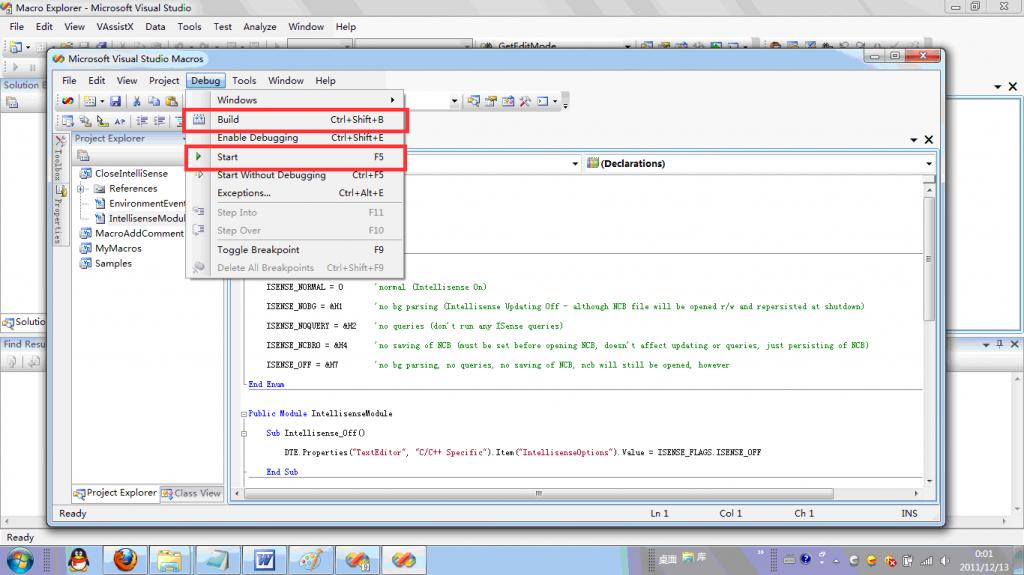
6. 可以看到Visual Studio宏工程节点下生成了两个子节点,说明宏代码编译成功。如下:
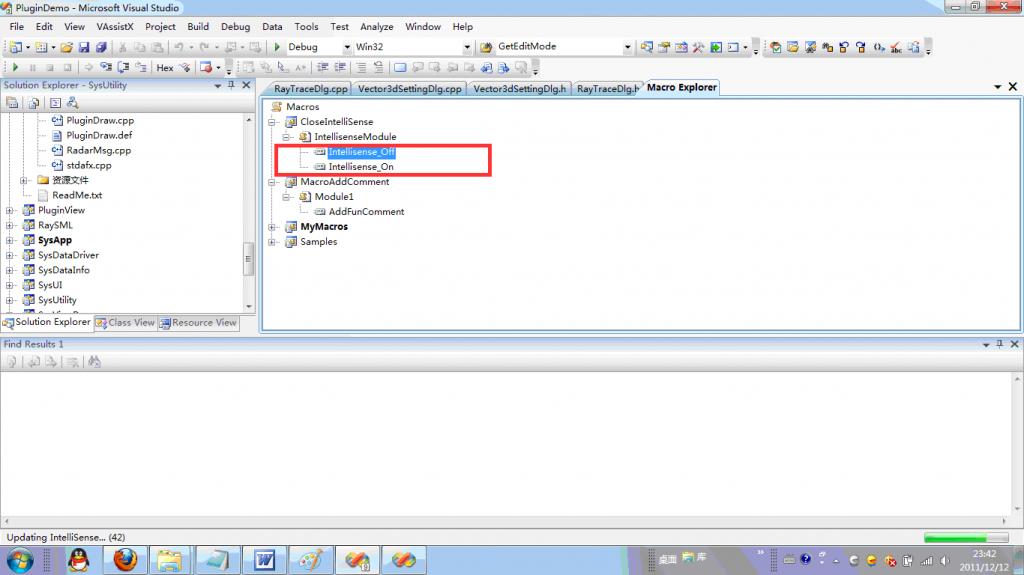
7. 右键单击工具栏,弹出右键菜单,选择“Customize…”菜单项,如下:

8.选择命令选项卡,在Categories中选择Macro选项,可以看到新添加的宏命令.
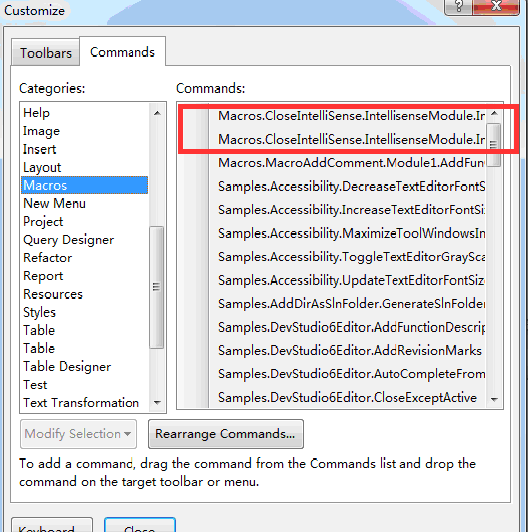
9. 拖拽在第8步中的对话框宏命令选项,可以把它拖到任何的工具栏或者菜单栏
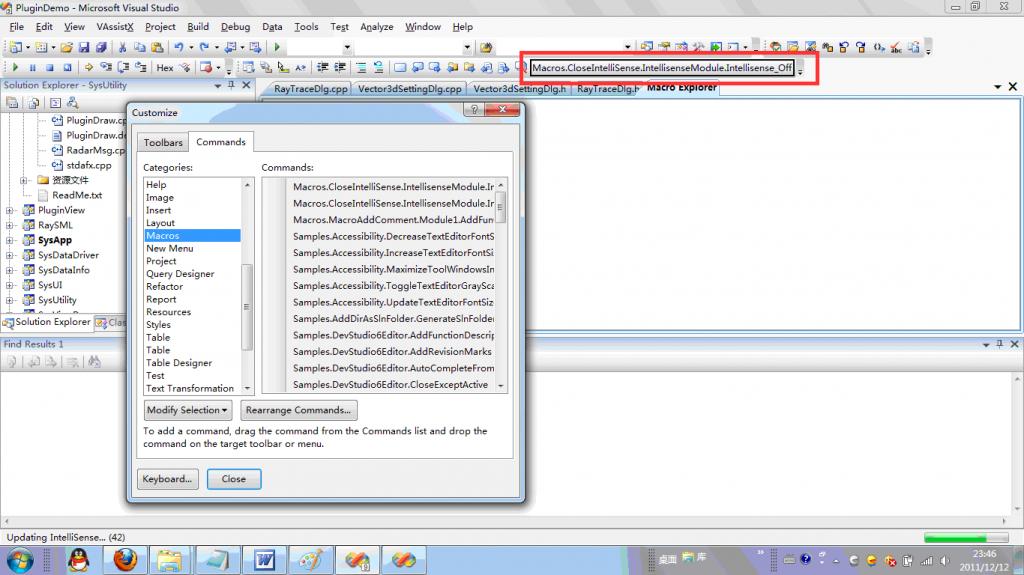
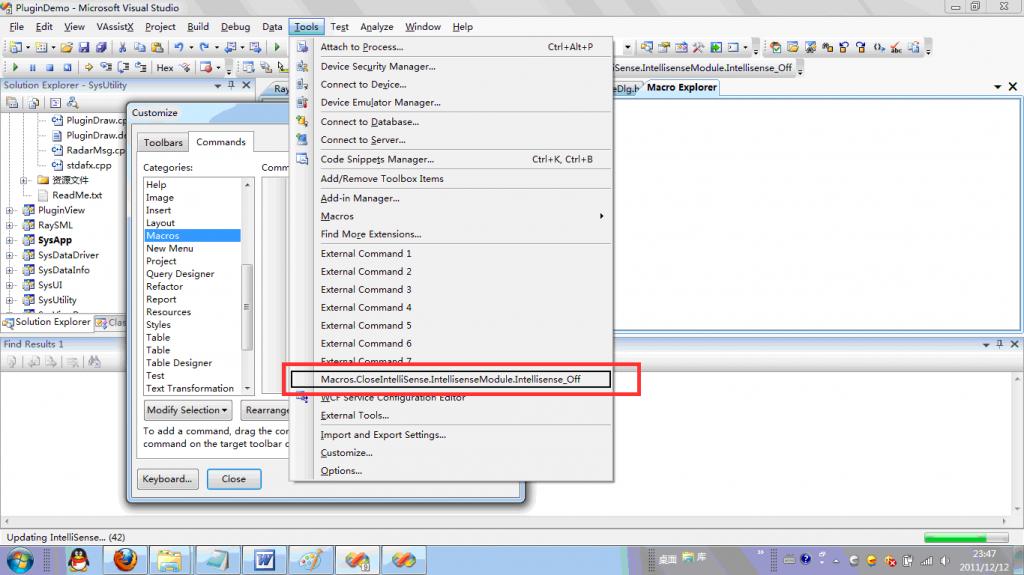
如果你想删除该宏,也可以随时拖走。
10. 为宏分配快捷键:“工具->选项->键盘”中选定相应的宏函数,然后分配快捷键。自己完全可以跟根自身的喜好来设定。